
以下是如何启动CF卡的恢复过程:
#1:尝试让您的设备识别CF卡(使其可访问、可读/可安装)
CF卡可能遇到的第一个错误是,它们甚至无法被设备识别。如果您有此问题,则可能是设备有问题。
要排除这种情况,首先,将CF卡插入其他设备中。如果您将其连接到您的电脑,请检查读卡器是否正常。您可以尝试使用其他的读卡器。
如果您没有此问题,或者一旦您的卡被计算机识别,您可以继续从CF卡恢复文件。
#2:解决CF卡上的逻辑错误
如果您认为您的CF卡由于逻辑错误而不能工作,这里有一些解决方案,您可以尝试:
使隐藏的文件可见
如果将CF卡插入设备时显示空白,您的文件可能被意外标记为“隐藏”。首先,使用SD读卡器将该卡连接到计算机上,然后执行以下步骤:
1. 打开文件资源管理器并找到有故障的CF卡。
2. 转到“菜单”选项卡,并单击“视图”。
3. 在显示的新菜单上,点击后面的“显示”按钮,并检查“隐藏项”选项。
4. 如果您的文件被隐藏,它们现在应该可见。
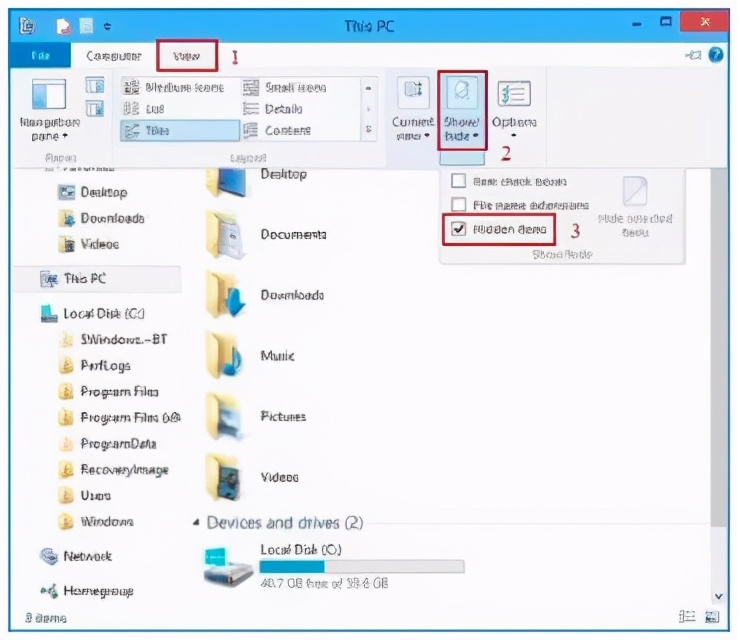
如果这并没有解决您的问题,请检查驱动器号中的错误。
更改CF卡的驱动器号
有时,您的CF卡可能不能工作,因为没有分配驱动器号。若要从出现此问题的CF卡中恢复文件,请尝试:
1. 将CF卡连接到您的电脑上。
2. 通过右键单击开始菜单来打开磁盘管理。
3. 在弹出的对话框中找到CF卡,然后右键单击它。
4. 选择“更改驱动器字号和路径”。
5. 为CF卡分配一封信。
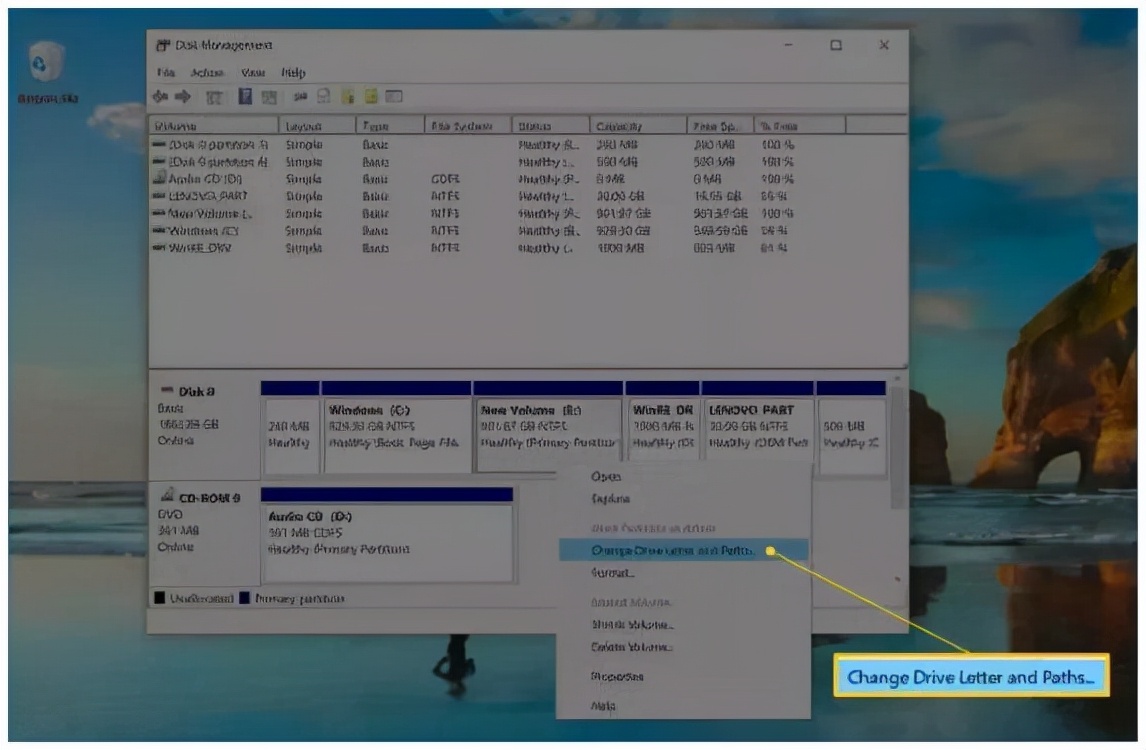
这应该允许您访问CF卡上的文件并恢复它们。但是,如果这对您不适合工作,请尝试修复任何文件系统错误。
#3:使用CHKDSK检查并修复文件系统错误
1. 单击开始菜单上的搜索框,并输入“cmd”。
2. 右键单击Cmd程序,并选择“以管理员身份运行”。
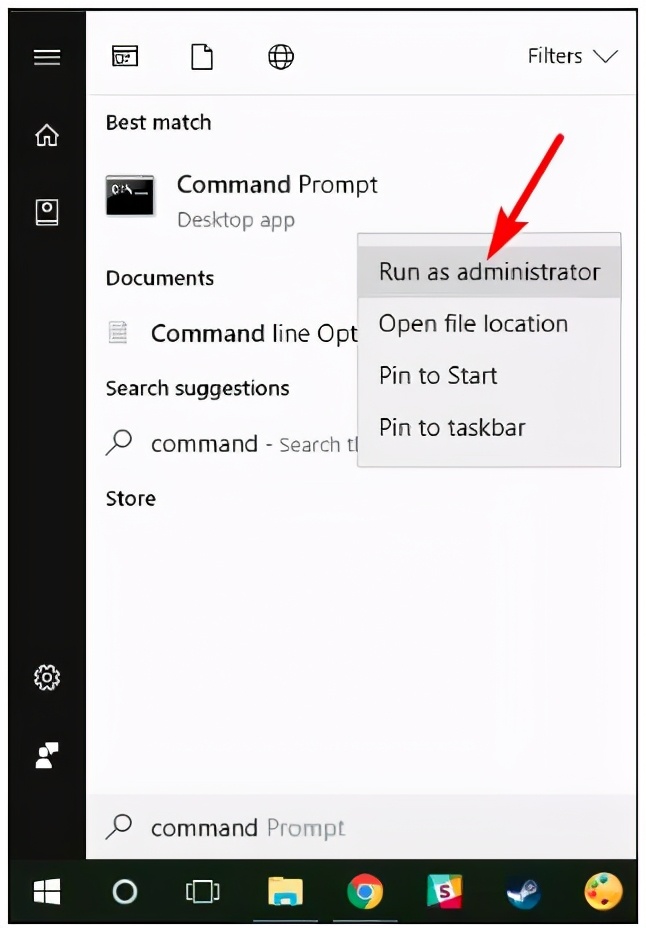
3. 找出分配给你的CF卡的符号是什么。
4. 键入chkdsk,后面是一个空格,然后是驱动器号,后面是一个冒号,另一个空格,最后一个/f。
5. 假设您的CF卡是驱动器G,正确的命令是:Chkdskg:/f
6. 按输入车键,让系统扫描驱动器是否有错误。一旦它完成了,你的卡应该能正常工作。
如果这是不工作的,请确保您的驱动程序是正常工作的。
#4:更新或重新安装驱动程序
由于驱动程序可能过时或安装不正确,您的电脑可能无法读取您的CF卡。这是一个恼人的问题,有一个直接的修复。
1. 右键单击“开始”菜单,并选择“设备管理”。
2. 双击“磁盘驱动器”以查看存储设备。
3. 右键单击您有故障的CF卡,然后选择更新驱动程序。
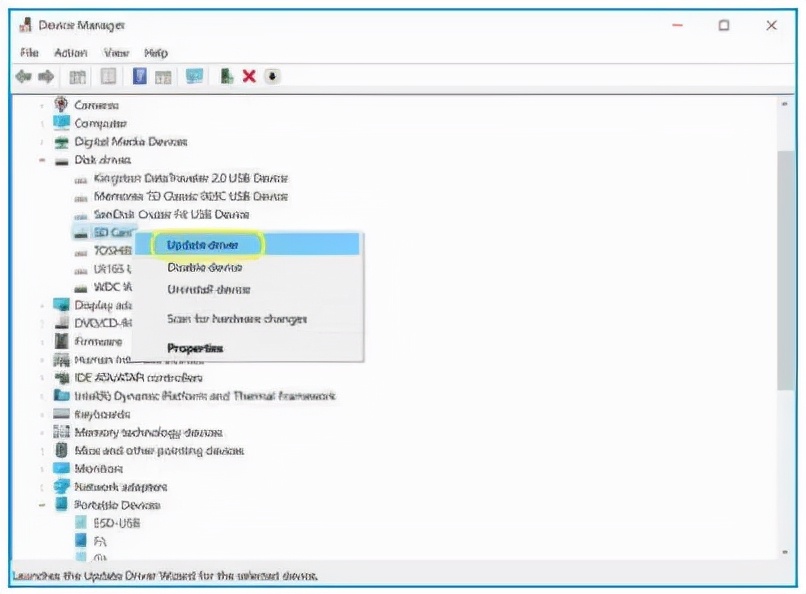
4. 这将打开一个向导,以帮助您检查驱动程序更新。让程序自动查找驱动程序,这应该会解决驱动程序的问题。
假设您尝试了所有这些解决方案都没有成功,您可能不得不格式化CF卡。但在你这样做之前,最好尝试一个紧凑的闪存卡数据恢复。
格式化存储设备意味着丢失它上的所有数据!在格式化紧凑闪存卡之前,请确保从紧凑闪存卡恢复文件。
但是,即使您格式化了CF卡,也仍然有可能从它中恢复文件。我们的团队经常与有问题的CF卡所造成的恐慌作斗争。根据我们丰富的经验,我们强烈建议您尝试一种数据恢复工具。